基本的な使い方
記事を書く記事を複製する(新画面のみ)
ご確認ください
本機能は以下に該当する方のみご利用いただけます。
- 2023年12月18日以降に、とりあえずHPの無料体験をお申し込みした方
- 「新管理画面への移行完了のお知らせ」の通知を受け取っている方
※本機能は、新バージョンのアプリからご利用いただけます。
[各ページの編集]をクリック
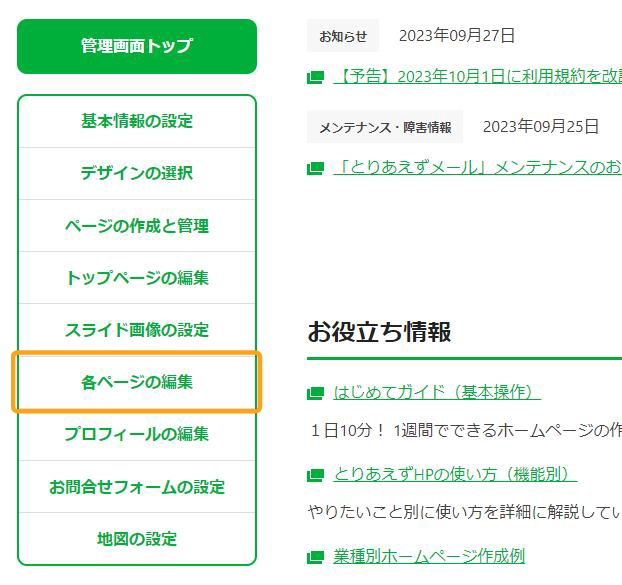
管理画面のメニューから[各ページの編集]をクリックします。
※トップページの記事ボックスを複製したい場合は、[トップページの編集]をクリックしてください。
記事を複製したいページを選択します
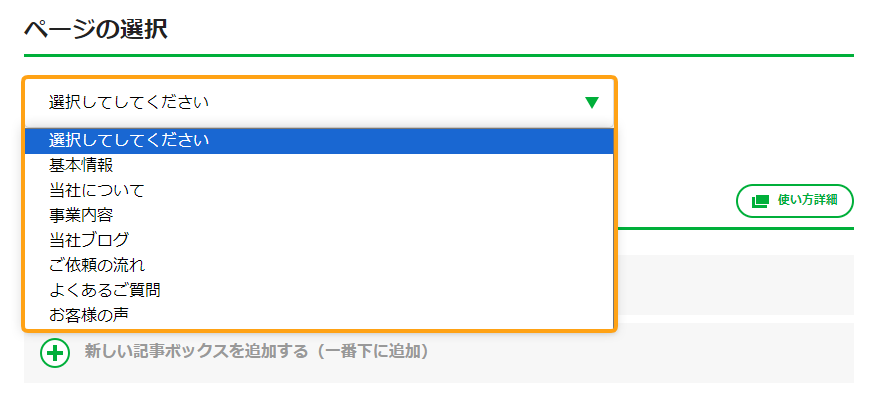
『ページの選択』から、記事を複製したいページ名をクリックして選択します。
※記事は同じページ内にのみ複製ができます。
複製したい記事の[記事を複製]をクリック
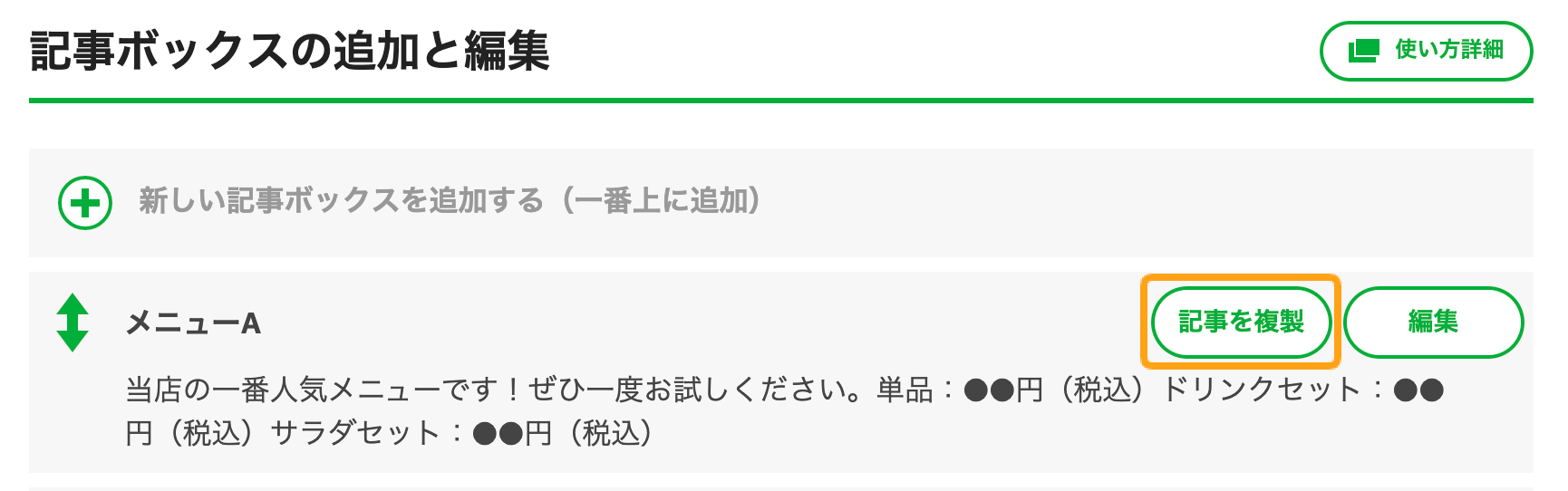
複製したい記事の[記事を複製]をクリックします。
※1ページ内に最大100個まで記事ボックスを作成できます。
複製された記事を編集します
複製された記事は「●●のコピー」という見出しで、
コピー元の記事のすぐ下に表示されます。
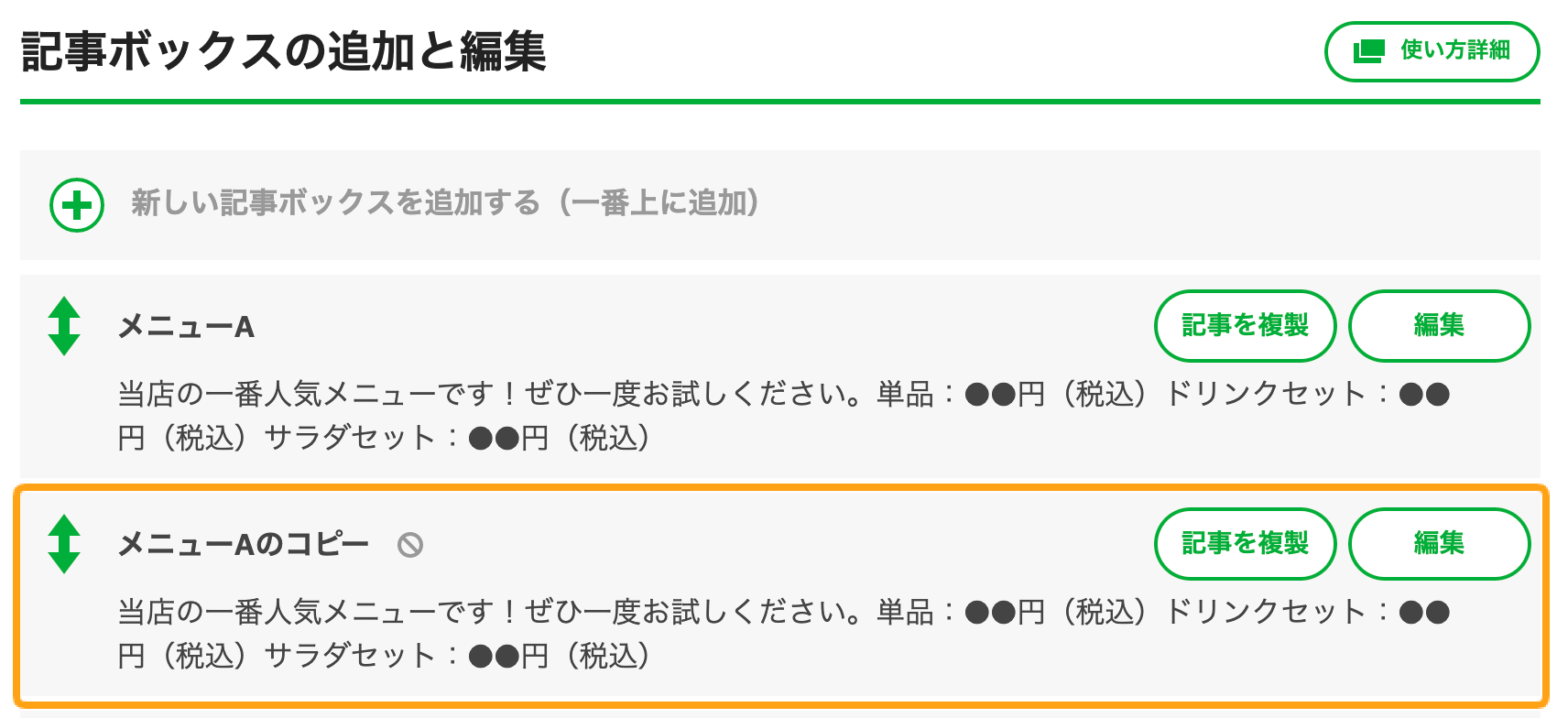
複製された記事は「非表示」の状態で複製されるので、
編集前の状態で公開されることはありません。
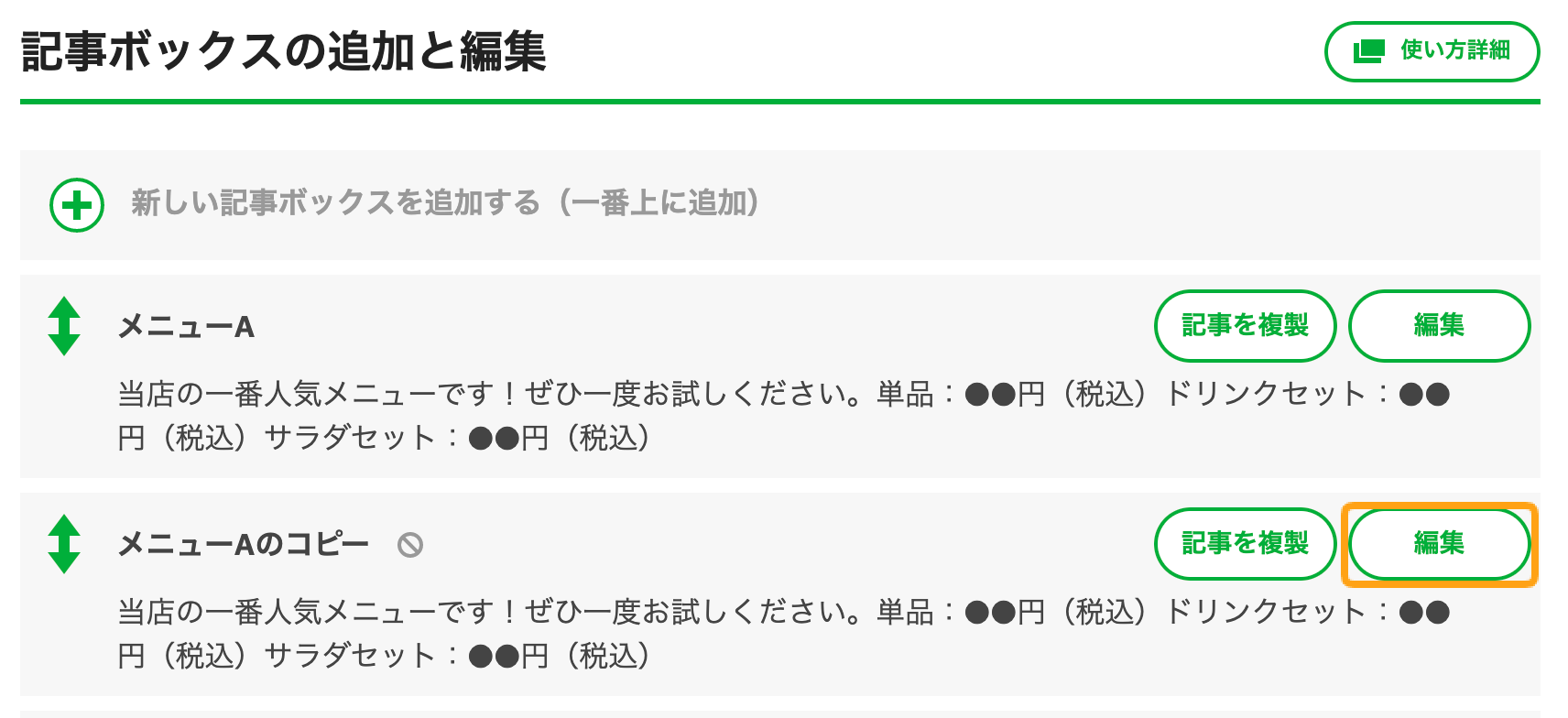
複製された記事の「編集」をクリックします。
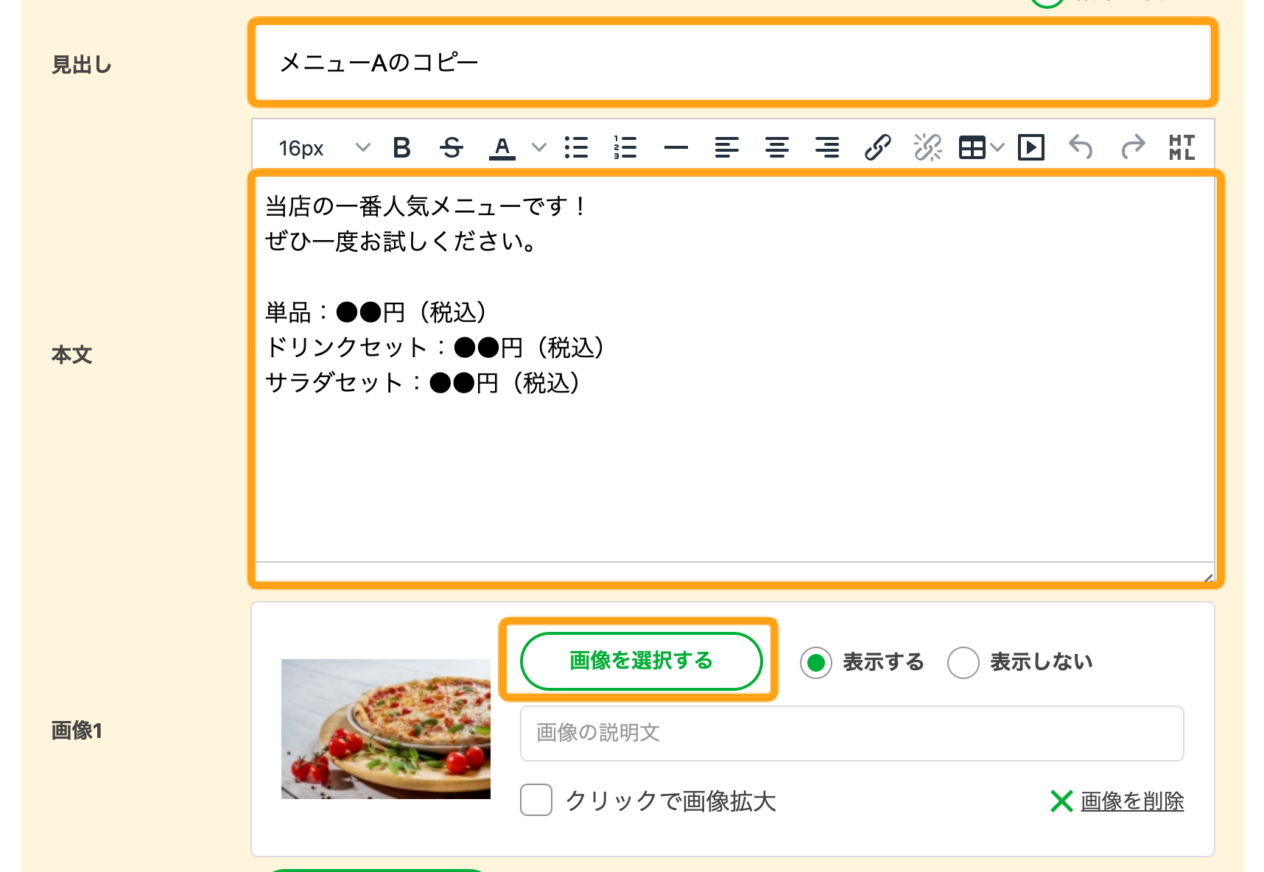
見出し・本文・画像がコピー元の記事からコピーされているので、
編集が必要な箇所を編集します。
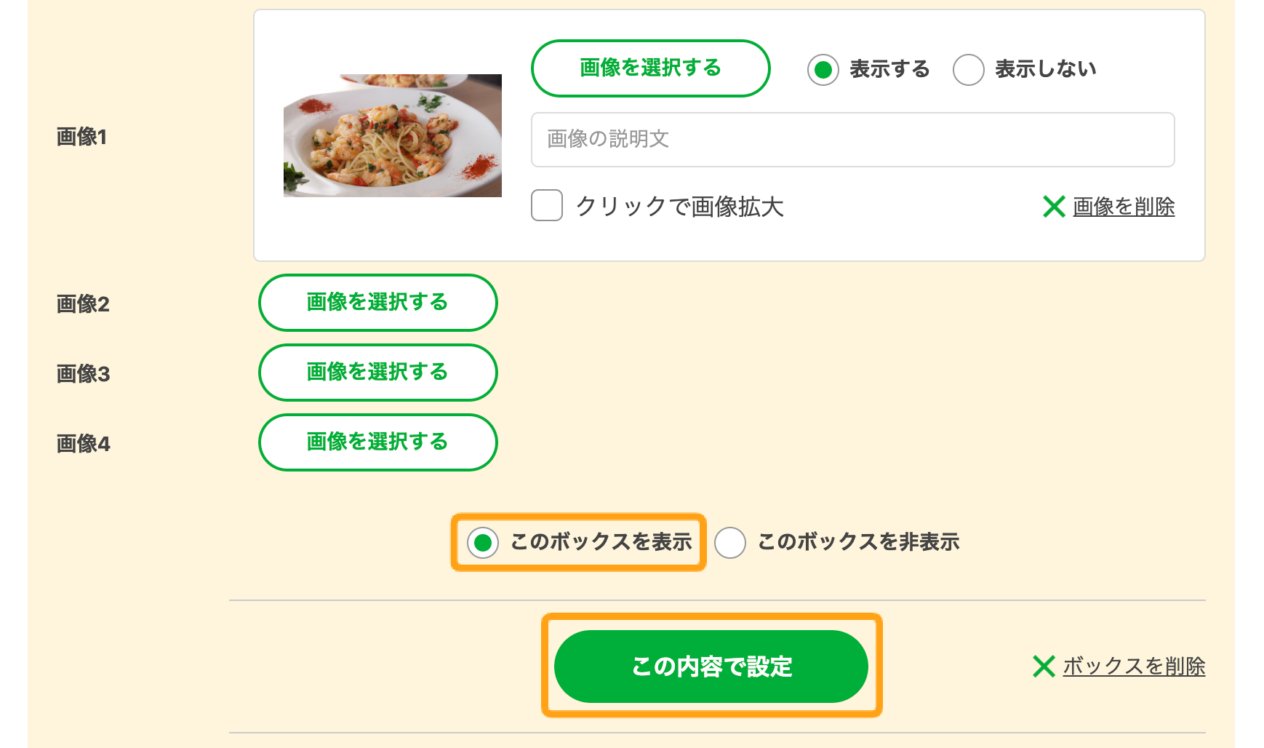
編集が終わったら、[このボックスを表示]にチェックを入れ、
[この内容で設定]ボタンをクリックします。
ホームページを確認します
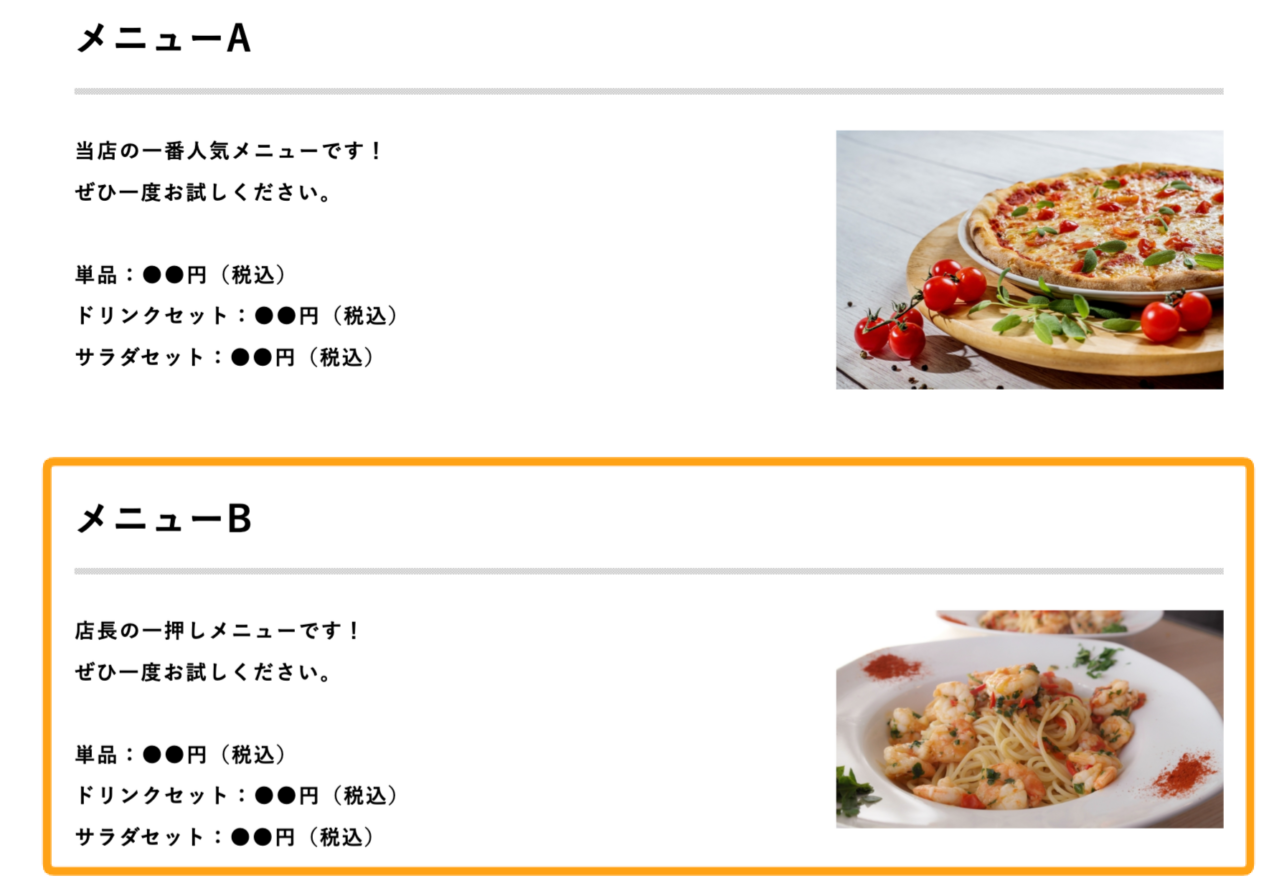
画面右上の[プレビュー ]ボタンをクリックして、
複製した記事が表示されているか確認します。



